|
| | | |
|
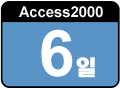 | 쿼리(2/3) 이 장에서는 쿼리를 통하여 다양한 방법으로 데이터를 추출하기 위한 조건 지정에 대해서 살펴본다. | |
|
|
| | | |
|
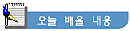 | | | |
|
|
- 쿼리 조건지정 |  | |
|
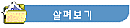 | | | |
|
3. 쿼리 조건지정 | | |
|
|
① [회원관리Q]를 [디자인 보기] 화면으로 열기한다. | 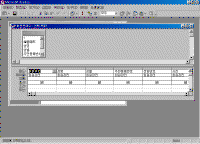
※ 그림을 클릭하면 확대해서 보실 수 있습니다. | |
|
|
② 조건 : 성명이 [김]씨인 사람을 추출하고자 한다.
- [회원관리Q] 쿼리를 선택하여 [디자인 보기] 화면으로 열고 디자인 괘선의 [성명] 필드 조건 영역에 다음과 같이 입력한다.
- [데이터 시트 보기: ] 단추를 선택하면 작성한 선택 쿼리의 결과를 볼 수 있다. 또한 [쿼리 디자인] 도구 모음에서 [실행: ] 단추를 선택하면 작성한 선택 쿼리의 결과를 볼 수 있다. 또한 [쿼리 디자인] 도구 모음에서 [실행: ] 단추를 선택하면 해당 쿼리가 실행된다. ] 단추를 선택하면 해당 쿼리가 실행된다.
- 결과는 다음과 같다.
| 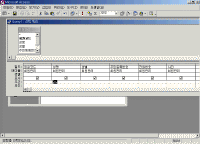 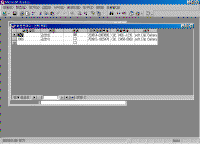
| |
|

|
<참고하기>
쿼리를 실행한 후 다시 [디자인 보기] 화면으로 [성명] 필드의 조건 입력상자에 다음과 같이 바뀌었음을 확인할 수 있다.
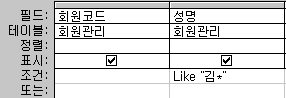 | |
|
|
③ 조건 : 성명이 [김]씨 이거나 성별이 [여자]인 사람을 추출하고자 한다.
- [회원관리Q] 쿼리를 선택하여 [디자인 보기] 화면으로 열고 디자인 괘선의 조건 영역에 다음과 같이 입력한다. 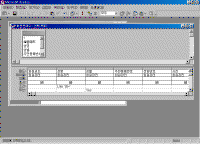 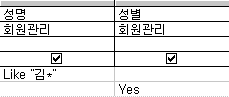
- 쿼리를 실행하면 결과는 다음과 같다.
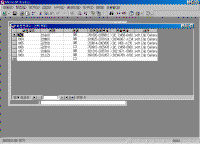
| |
|

|
<참고하기>
필드형식을 [예/아니오]로 지정된 경우에 확인란이 선택된 필드를 보고 싶을 때는 조건영역에 [yes 또는 -1]을 지정하고 확인란이 선택된 필드를 보고 싶지 않을 때는 조건영역에 [no 또는 0]을 입력한다. | |
|
|
④ 조건 : 정가가 5,000원 이하인 도서목록을 추출하고자 한다.
- [도서대여Q] 쿼리를 선택하여 [디자인 보기] 화면으로 열고 디자인 괘선의 조건 영역에 다음과 같이 입력한다.
- 쿼리를 실행하면 결과는 다음과 같다.
| 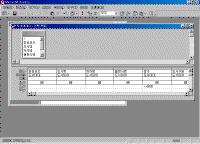 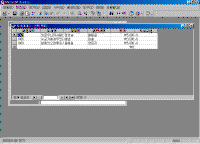
| |
|
|
⑤ 조건 : 도서구분에서 [시 또는 소설] 에 해당 하는 도서목록을 추출하고자 한다.
(단, 필드명은 회원코드, 도서명, 출판사명, 도서구분만 표시한다.)
- [도서대여Q] 쿼리를 선택하여 [디자인 보기] 화면으로 열고 디자인 괘선의 조건 영역에 다음과 같이 입력한다.
- 쿼리를 실행하면 결과는 다음과 같다.
| 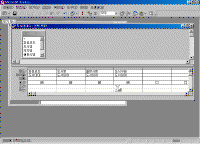 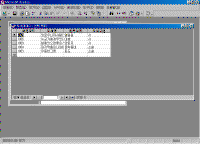
| |
|

|
<참고하기>
디자인 괘선에서 특정필드를 삭제하려면 삭제하고자 하는 필드를 선택하고 [Del] 키를 누른다.
필드 선택은 디자인괘선 상단부분에 마우스 커서를 놓고 마우스 모양이 ↓ 바뀔 때 선택한다.
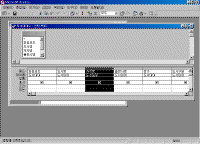 | |
|
|
⑥ 조건 : 도서구분에서 [정가가 5000원에서 10,000원 사이] 에 있는 도서목록을 추출하고자 한다.
(단, 필드명은 회원코드, 도서명, 저자명, 정가만 표시한다.)
- [도서대여Q] 쿼리를 선택하여 [디자인 보기] 화면으로 열고 디자인 괘선의 조건 영역에 다음과 같이 입력한다.
- 쿼리를 실행하면 결과는 다음과 같다.
| 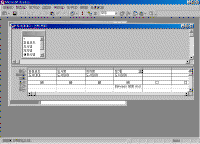 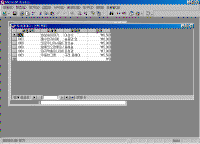
| |
|

|
<참고하기>
특정필드에 데이터가 없는 경우 그 레코드만 추출하고자 할 때는 해당필드의 조건영역에 [Is Null] 이라 입력하면 된다. 불완전하거나 손상된 데이터를 찾는데 유용하다. | |
|
| | | |
|
목차 | 이전 | 다음 | | |